首先下载Windows 11 ISO镜像并使用Rufus制作UEFI兼容的可启动U盘,接着通过BIOS设置U盘为首选启动项,进入安装界面后选择版本与分区模式,最后完成系统文件复制与配置。
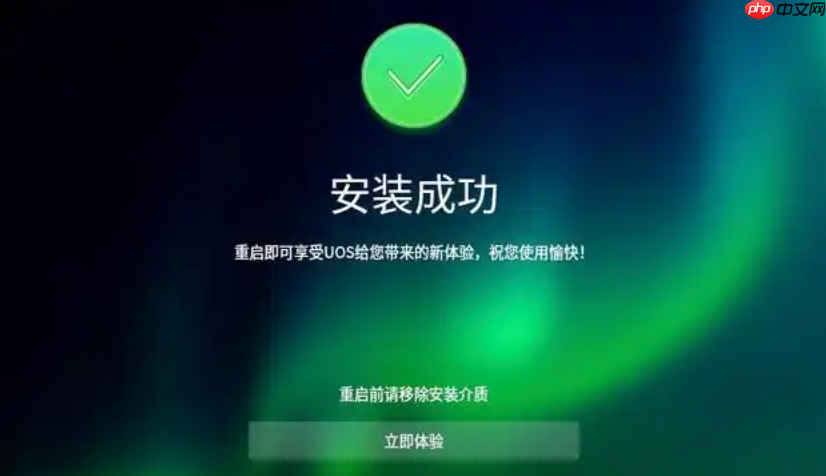
如果您需要在电脑上安装Windows 11专业版或专业工作站版,但尚未完成系统部署,则可以通过制作启动U盘并从外部介质引导来完成安装。以下是详细的安装步骤:
本文运行环境:Dell XPS 13,Windows 11 专业版
获取官方且完整的Windows 11 ISO镜像是安装的前提,确保来源可靠以避免安全风险。
1、访问微软官方网站的“下载 Windows 11”页面,找到“创建 Windows 11 安装介质”部分。
2、点击下载“媒体创建工具(Media Creation Tool)”,该工具可自动获取最新版本的系统镜像。
3、运行工具后选择“为另一台电脑创建安装介质”,取消勾选“使用此电脑的推荐选项”以便自定义版本。
4、在版本选项中,选择Windows 11 专业版或Windows 11 专业工作站版进行下载。
将下载的ISO文件写入U盘,使其成为可引导的安装介质,这是进入安装程序的关键步骤。
1、准备一个容量不小于8GB的U盘,并备份其中的数据,因为制作过程会格式化U盘。
2、使用Rufus或Ventoy等启动盘制作工具。打开Rufus,选择已插入的U盘设备。
3、在“引导选择”区域点击“选择”按钮,加载之前下载好的Windows 11 ISO文件。
4、分区类型选择GPT,目标系统类型设置为UEFI(非CSM),确保与现代主板兼容。
5、点击“开始”并等待进度完成,成功后U盘即可用于安装。
调整计算机的启动顺序,使其优先从U盘引导,从而进入Windows安装界面。
1、将制作好的U盘插入目标电脑的USB接口。
2、重启电脑,在开机自检画面出现时迅速按下指定键(如F2、F12 或 Delete)进入BIOS设置界面。
3、在“Boot”或“启动”选项卡中,将U盘所在的设备移至启动顺序的第一位。
4、保存设置并退出BIOS,电脑将自动重启并从U盘加载Windows安装程序。
进入安装向导后,按照提示进行系统部署,包括分区和组件选择。
1、语言和区域设置完成后,点击“现在安装”按钮。
2、输入产品密钥,若暂无密钥可选择“我没有产品密钥”继续安装。
3、选择要安装的版本,确认目标为Windows 11 专业版或专业工作站版。
4、接受许可条款,点击“下一步”。
5、选择“自定义:仅安装Windows(高级)”模式,进入磁盘管理界面。
合理划分硬盘空间,确保系统安装在正确的分区上,并满足UEFI引导需求。
1、在分区列表中选择目标硬盘上的未分配空间,或删除旧分区腾出空间。
2、确保所选分区为主分区且位于GPT磁盘上,以支持UEFI启动。
3、如果系统提示找不到驱动器,可能需要手动加载存储控制器驱动,尤其是NVMe或RAID配置。
4、选中合适的分区后点击“下一步”,安装程序将开始复制文件并自动重启多次。

Windows激活工具是正版认证的激活工具,永久激活,一键解决windows许可证即将过期。可激活win7系统、win8.1系统、win10系统、win11系统。下载后先看完视频激活教程,再进行操作,100%激活成功。




Copyright 2014-2025 https://www.php.cn/ All Rights Reserved | php.cn | 湘ICP备2023035733号